パソコンのWeb版Twitter(ツイッター)では、ツイートの画像の上でマウスを右クリックして、表示されたメニューの中から「画像アドレスをコピー(C)」をクリックすれば、簡単に画像のURLを取得できます。
しかし、スマホのTwitterでは、画像のURLを直接コピーすることができません。
そこで今回は、スマホでTwitterの画像URLをコピーする方法を紹介します。
スマホで画像URLをコピーする方法
※ここでは、AndroidスマホのChromeブラウザで、モバイル版(Web版)Twitterにアクセスします。
1.モバイル版Twitterにアクセスします。
2.画像URLをコピーしたいツイートを開き、画像タップします。
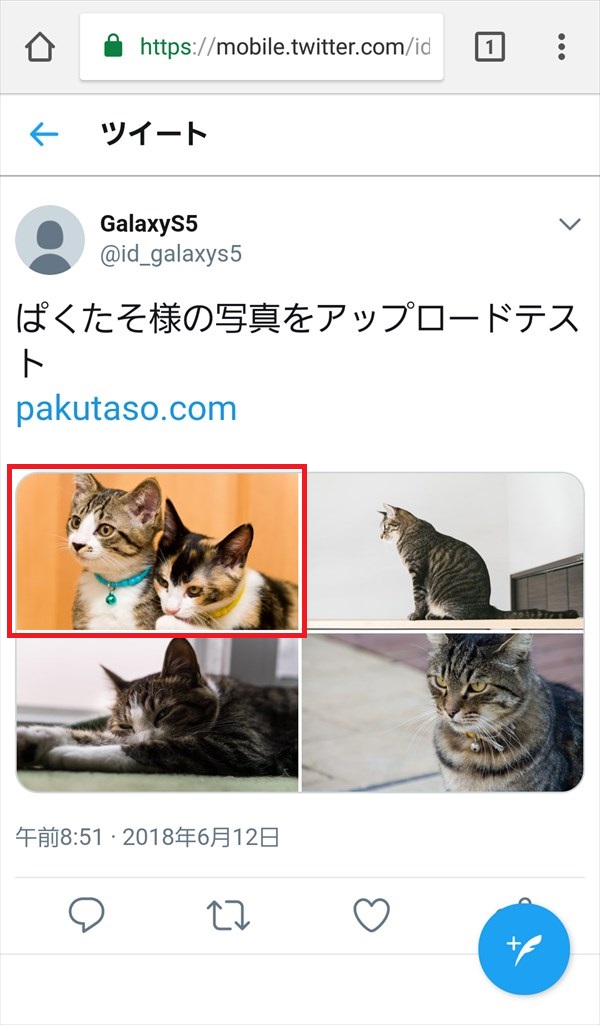
4.「埋め込み」画面がポップアップで開くので、「新しいタブで画像を開く」をタップします。
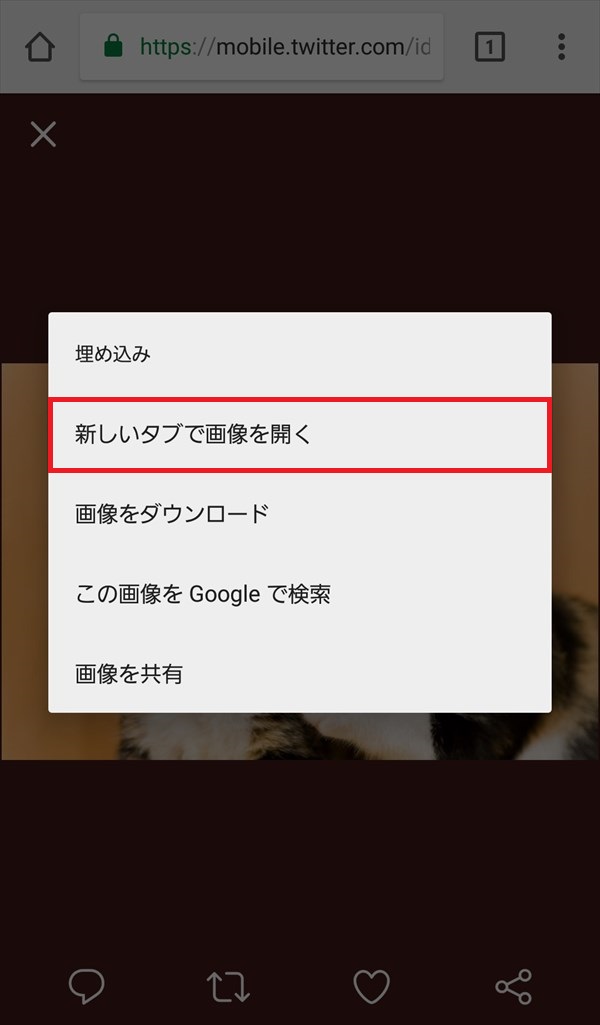
5.Chromeブラウザ画面右上の「タブ切り替え」ボタンのタブ数が増えるので、これをタップします。

6.「タブ切り替え」画面が開くので、新しいタブで開いたタブ(ここでは「DfctRaVX4AAE5OI (1199×798)」)をタップします。
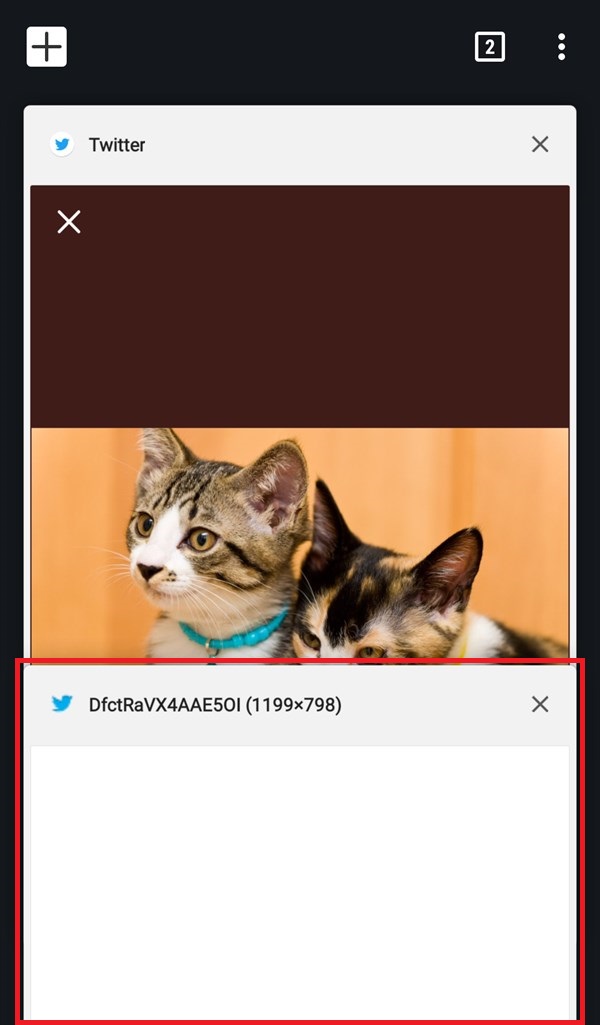
7.「画像」ページが開くので、Chromeブラウザ画面上部の「アドレスバー」のURLを指で長押しします。

8.「テキスト選択」画面が開き、URLが選択された状態になっているので、画面右上の「コピー」アイコンをタップします。
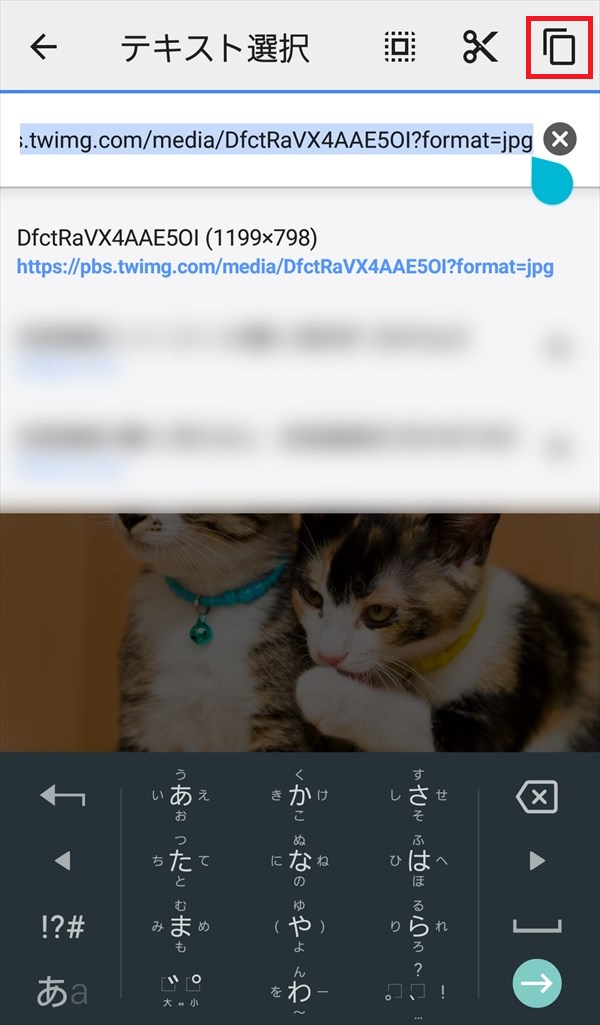
9.画像URLがクリップボードにコピーされるので、適当な「メモ帳」や「テキストエディタ」アプリを開いて、ペースト(貼り付け)します。
※ここでは、Androidのテキストエディタ「Jota+」アプリ(バージョン:2018.02)を、スマホ画面を横向きにして使用します。
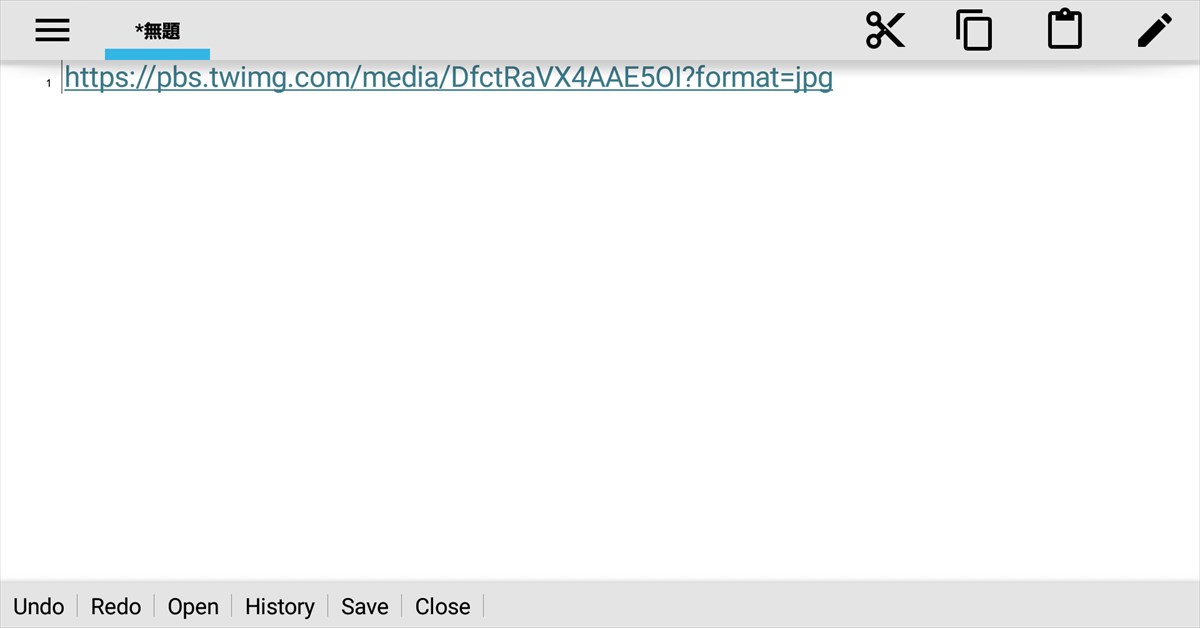
10.ここまでの操作で取得したTwitterの画像URLを、Webブラウザのアドレスバーに貼り付けると、画像ページが開きます。
画像URL:https://pbs.twimg.com/media/DfctRaVX4AAE5OI?format=jpg
画像URLを加工する
上記の画像URLをWebブラウザに貼り付ければ画像が表示されますが、例えば、5ちゃんねる(旧2ちゃんねる)等の掲示板に画像URLを貼り付けると、サムネイル画像が表示されません。
そこで、画像URLを加工します。
11.取得した画像URLの「?」以降を削除して、代わりに「.jpg」を追加します。
加工前:https://pbs.twimg.com/media/DfctRaVX4AAE5OI?format=jpg
↓
加工後:https://pbs.twimg.com/media/DfctRaVX4AAE5OI.jpg
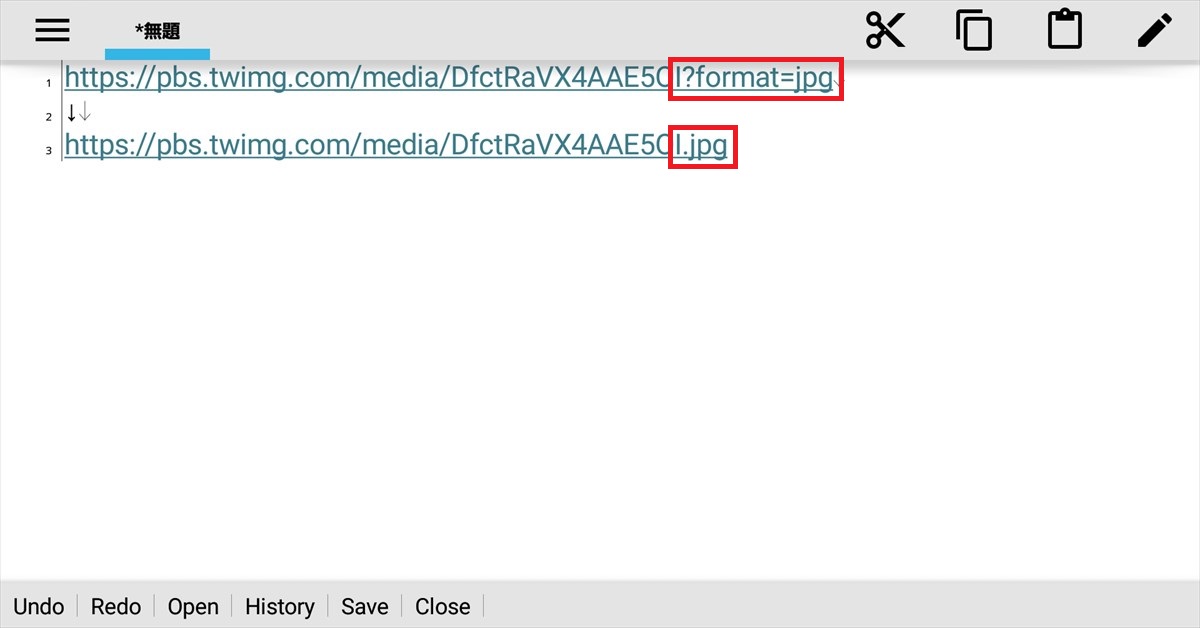
※なお、加工後のURL末尾に「:orig」を追記すると、Twitterにアップロードされたオリジナル画像を表示したり、ダウンロードすることができます。
加工後:https://pbs.twimg.com/media/DfctRaVX4AAE5OI.jpg:orig

「ChMate」アプリで5ちゃんねるに画像URLを貼る
12.「ChMate」アプリで5ちゃんねる(旧2ちゃんねる)のスレッドを開き、「レス作成」画面に、上記「11.」で加工した画像URLを貼り付けると、画面下方にサムネイル画像が表示されます。
※ここでは、Androidスマホの「ChMate」アプリ(バージョン:0.8.10.10)を使用します。
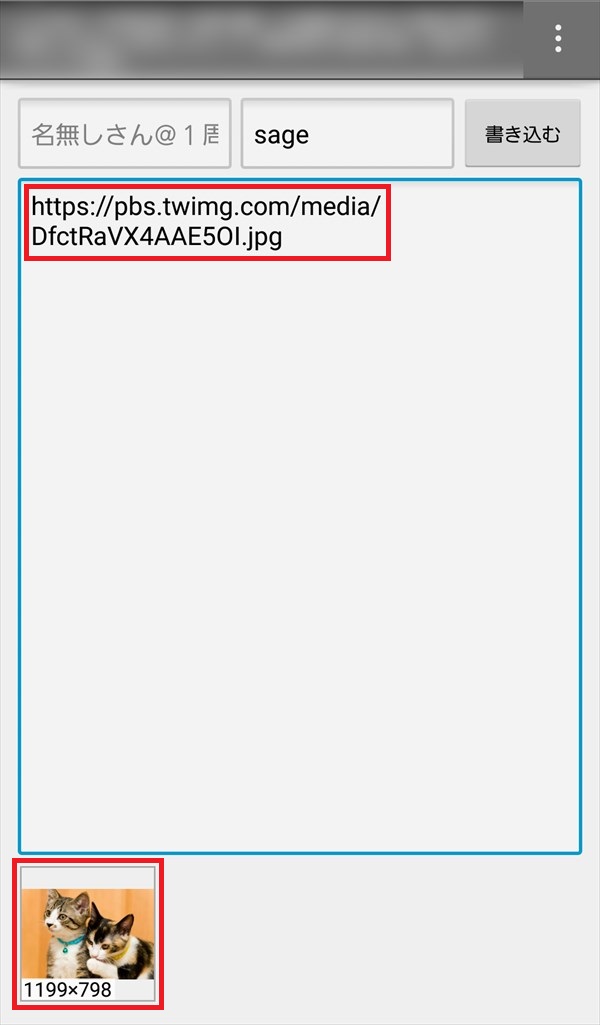
13.「書き込む」をタップすると、書き込まれたレスに、画像URLとサムネイル画像が表示されます。
